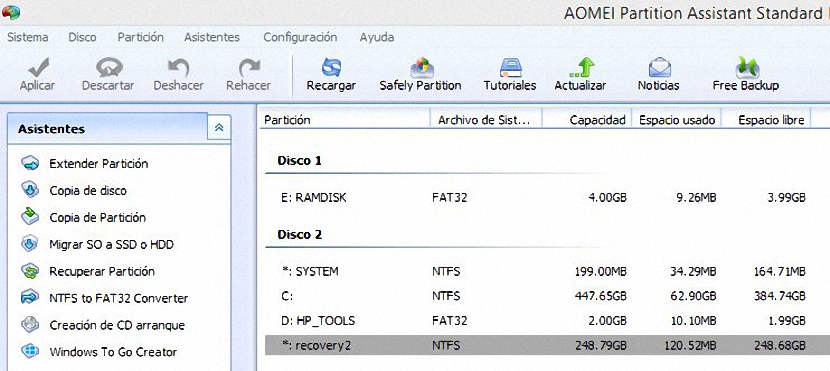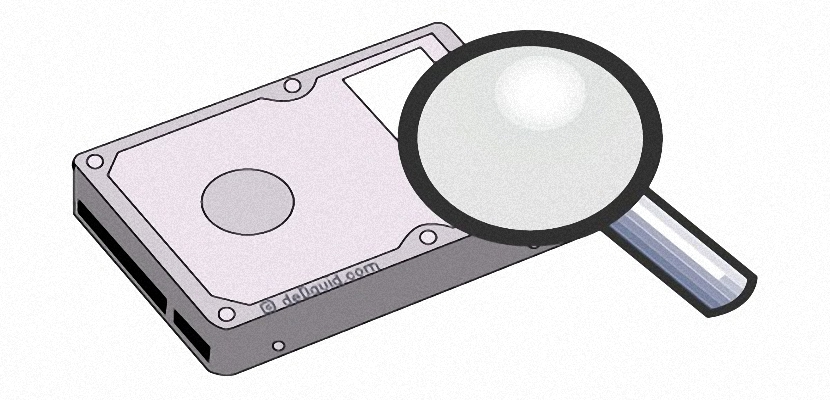
Kender du diskadministratoren i Windows? Hvis vi har styret dette operativsystem fra tidligere versioner til det nyeste, vil vi helt sikkert svare bekræftende; problemet er, at der er en lille variation i dem alle, noget der kan være et stort problem, hvis vi ikke ved, hvordan vi skal håndtere hver af de funktioner, der findes der korrekt. Hvis vi bruger den gratis version af Aomei Backupper, kan alle disse problemer forsvinde hurtigt på grund af den enkle brug, som dens udvikler tilbyder os.
Aomei Backupper har en gratis version og en betalt version, selvom der ikke er meget forskel mellem de to. Udvikleren har foreslået det værktøjet kan bruges helt gratis, hvis det er til personlig brug, er det modsatte, hvis det i stedet skal bruges i en bestemt virksomhed eller institution. Ud af alt dette, hvad dette værktøj tilbyder os, er virkelig utroligt på grund af den enkle håndtering, som vi kunne udføre på hver af vores computers partitioner og harddiske.
De vigtigste funktioner i Aomei Backupper
For at være en gratis version, Aomei Backupper Det har et stort antal funktioner, der ville være til stede i en betalt. Interface layoutet er perfekt godt designet, hvilket vil hjælpe os, når det kommer til hurtigt finde nogle handlinger at vi har brug for at gøre når som helst. For eksempel har vi blandt disse områder følgende:
- Toolbar. Vi finder det øverst i grænsefladen, hvorfra vi får mulighed for at udføre udførelses- eller indlæringshandlinger.
- Venstre sidebjælke. Der finder vi 2 områder specifikt, det første er med guider, der hjælper os med at udføre en opgave på en meget let mulig måde; under dette område findes andre mere specialiserede funktioner, der primært involverer administration af harddiskpartitioner.
- Øvre højre område. Alle de diskdrev eller partitioner, vi har på computeren, er til stede her, selvom de viser os oplysningerne med det format, der er lavet.
- Nederste højre område. Dette er det rum, hvor vi finder både harddiske og deres respektive partitioner. I modsætning til det øverste område kan det her vises, hvis en partition (eller harddisk) er forberedt.
Designet af Aomei Backupper-grænsefladen ligner meget det, vi måske finder i Windows Disk Manager, selvom vi i dette tilfælde har mere specialiserede funktioner, som er placeret mod venstre side, og som vil være årsagen til vores behandling nedenfor.
Sikkerhedskopier og Disk Manager med Aomei Backupper
Hvis vi lægger lidt vægt på venstre sidebjælke i dette værktøj, finder vi meget vigtige funktioner, der ikke er til stede i Windows Disk Manager; så for eksempel har vi herfra mulighed for at:
- Forlæng en partition.
- Kopier hele harddisken til en anden.
- Kopier en partition til en anden.
- Migrer operativsystemet til en anden harddisk (HDD) eller SDD.
- Gendannelse fra en mistet partition.
- Vi kan konvertere NTFS-partitionen til FAT32.
- Vi kan også oprette en systemstart-cd-rom.
- Deltag i 2 eller flere partitioner.
- Opdel en skillevæg i et par mere.
- Rengør skillevæggen.
Vi har kun nævnt nogle få vigtige funktioner og funktioner i Aomei Backupper, med mange flere at bruge til enhver tid. Nu for at kunne bruge hver af disse funktioner behøver vi kun vælg en disk eller en partition, der vises på højre side (og i den nederste del hovedsageligt) for senere at vælge en af de opgaver, der skal udføres, og som er placeret i venstre sidepanel.
Vi kunne også bruge kontekstmenuen, for hvis vi klikker med musens højre knap på en disk eller partition vist i det respektive område, de samme funktioner, vi beundrede i venstre sidebjælke, vises her. Måske findes en lille fejl af ringe betydning i anvendeligheden af hver af de funktioner, som vi skal udføre med Aomei Backupper, da alt, hvad vi vælger, ikke vil blive udført i det øjeblik, men snarere bliver vi nødt til at klikke på knappen, der siger «anvende»Og det findes i øverste venstre side af værktøjsgrænsefladen.